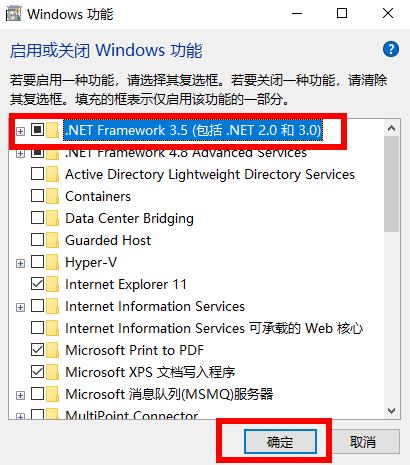Win10无法安装NET Framework3.5怎么办?
在使用电脑软件时,常常都会出现需要NET Framework3.5服务,可是当我们点击时却提示我们无法安装NET Framework3.5服务,遇到这种情况我们该怎么办?下面小编就给大家分享一下Win10无法安装NET Framework3.5服务的解决方法。
Win10无法安装NET Framework3.5服务的解决方法:
1、右击桌面的此电脑,点击最下方的“属性”。
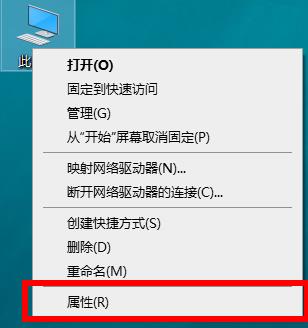
2、随后点击上面的“控制面板”。
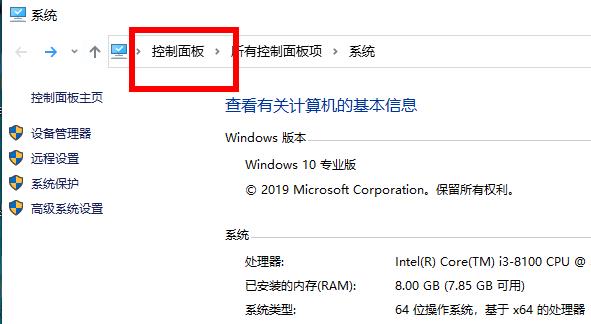
3、在控制面板中点击“程序和功能”。
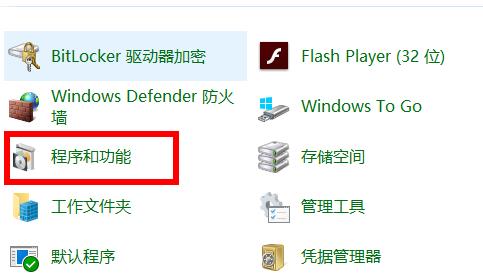
4、随后点击左侧的“启用或关闭windows 功能”。
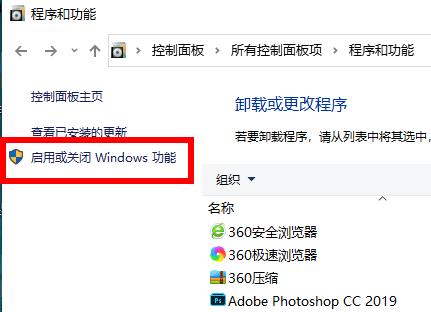
5、勾选“netframework3.5”前面的黑点,并点击“确定”即可。
相关文章
- Win10专业版如何修复Steam磁盘写入错误?
- Win10系统广告关不掉怎么办?Win关闭系统广告教程
- 如何关闭Win10系统通知消息栏?
- win10更新失败怎么解决
- 如何查看Win10专业版的版本号?查看Win10专业版版本号的方法
- Win10系统屏幕自动息屏怎么办?Win10系统屏幕自动息屏解决教程
- Win10电脑登录密码怎么设置?Win10系统开机密码设置步骤
- Win10系统怎么禁止IE浏览器自动跳转EDGE浏览器?禁止IE页面自动跳转到EDGE浏
- Win10专业版系统文件夹选项在哪里?
- win10底部任务栏无响应怎么解决?win10底部任务栏无响应解决方法
- Win10系统怎么调节鼠标灵敏度?快速调节鼠标灵敏度的方法
- Win10系统怎么样?Windows用户要不要安装Win10系统?
- Win10专业版开机黑屏只有鼠标怎么办?
- Win10 1909开始菜单下载图标不见了?开始菜单下载图标不见了解决方法
- Win10系统Xbox登录不上怎么办?
- Win10 1909怎么更新到2004?